Windows Live メール2012 → Thunderbird 移行
投稿日:2016/8/24 更新:2019/3/21 コメント 2件 メール Thunderbird, Windows Live メールWindows Live メール 2012 から Thunderbird に移行するために
Thunderbird をインストールしてみました。
ブラウザ上で管理する Outlook.com や Gmail などを試してみましたが馴染めず、
一番シックリきたのがmozillla Thunderbird だったのでこれをメインにして
しばらくは Windows Live メールと併用して慣れたら
Windows Live メールとサヨナラするつもりでしたが、
Windows Live メールが数日前からメールの受信に10分ほど掛かるようになったり、
何も表示されなくなったりしたしたのでオサラバしました。サヨーナラー(_´Д`)ノナガイコトアリガトウ
■Windows Mail メールをエクスポート
Windows Mail のメッセージを Thunderbird に取り込むには
eml 形式のファイルにエクスポートする必要があります。
Windows Mail または Windows Live Mail から Thunderbird への移行
メニューから「電子メールのエクスポート」 → 「電子メール メッセージ」を選択。
「Microsoft Windows Live メール」を選択。
エクスポートするフォルダを作成して選択。
「すべてのフォルダー」が選択された状態で「次へ」をクリック。
※必ずしも「すべてのフォルダー」を選択する必要はありません。
メッセージのエクスポート中…
エクスポート完了。
ファイル構成は環境により異なると思いますがエクスポートしたフォルダを開くと、
筆者の場合はアカウント、メール(Strage Folders)、Feedsがフォルダに分けられて保存されていました。
ちなみにメール数約 14,000 通で容量が 450 MB ほどありました。
Strage Folders の下位の階層を開くと、
xxx.eml 形式のファイルが保存されていました。
※ アイコンは関連付けしたプログラムにより異なります。
■メールのインポート
メールをインポートするにはアドオンの ImportExportTools が必要なので
こちらのページよりアドオン ImportExportTools をダウンロードします。
アドオンマネージャ(「ツール」 → 「アドオン」)にある歯車アイコンのメニューを開くと、
「ファイルからアドオンをインストール(I)…」があるので選択します。
ダウンロードした「importexporttools-3.2.4.1-sm+tb.xpi」を選択します。
尚、ファイルのアイコンが解凍されているように見えますがそのままでいいみたいです。
※バージョンはダウンロードした時期により異なります。
確認。
再起動を促されるのでThunderbirdを再起動します。
正常にインストールされてればアドオンマネージャに表示されます。
ここでちょっとトラぶりました。
「ツール」 → 「ImportExportTools」 → 「フォルダからすべての eml ファイルをインポート」から
メールをインポートできると公式サイトには書かれていたんですが
グレイアウトして選択できませんでした。
解説ページにも何も書かれてなかったのでかなりもたついたんですが、
左側のフォルダペインでトップフォルダ以外のインポートするフォルダを選択していないと
グレイアウトしてインポートできないみたいです。
あとは指示に従っていけば特に迷うところはないと思います。
■アカウント設定
アカウント設定を行えばメールを受信できるようになります。
「ツール」 → 「アカウント設定」 → 「アカウント操作」にある
「アカウントを追加」からアカンウトを設定できました。
■Windows Live メールのように
デフォルトのままでは複数のアカウントを一括で受信することができなかっので使いにくかったんですが、
フォルダ表示を「統合フォルダ」にしただけでかなり使いやすくなりました。
高機能な上にカスタマイズもできるのでもっと早くから使っていれば良かったです。
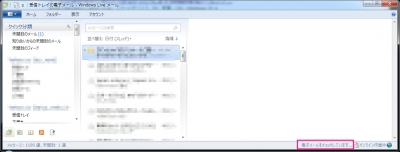
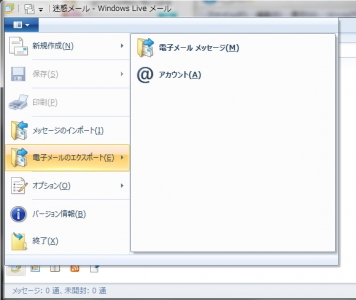
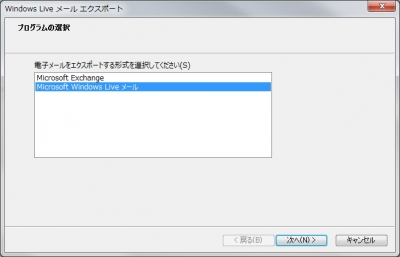
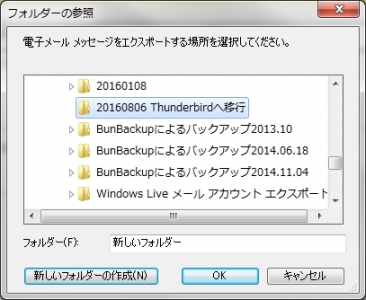
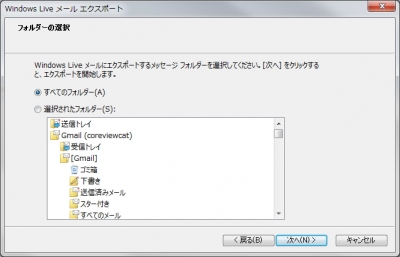
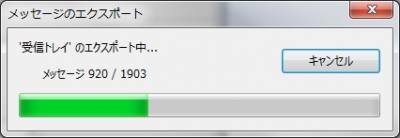
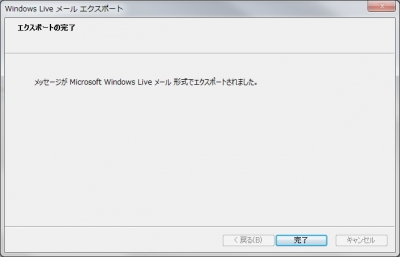
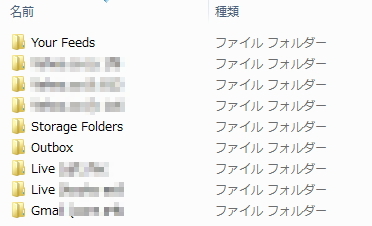
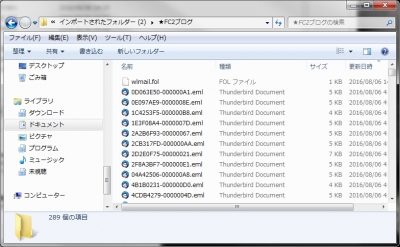

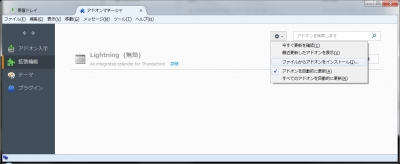
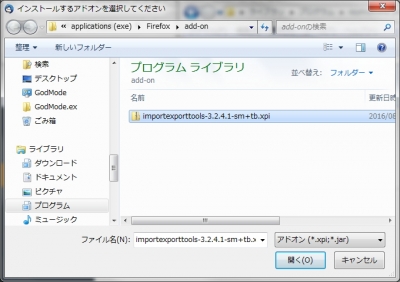

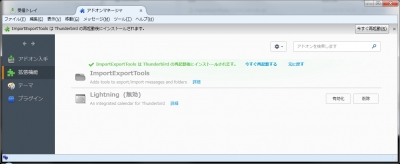
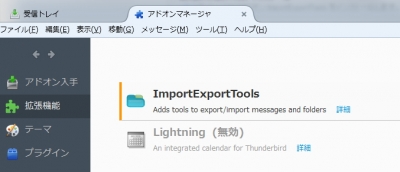
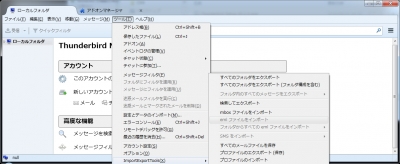
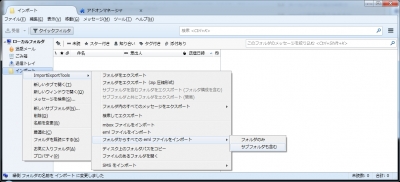

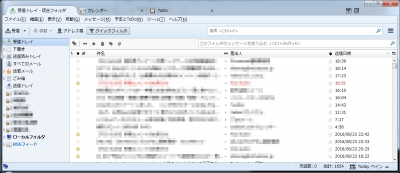




2 件のコメント
同じくWindowsLiveMailにエラーが多すぎて使い物にならず、移行しました。
そして、同じところで躓き、自分で解決できずに困っていたところ、こちらのサイトを見付けて助かりました。
「フォルダからすべての eml ファイルをインポート」がグレイアウトして選択できませんでした、の件です。
おかげさまで解決しました。
ありがとうございます。
コメントありがとうございます。
大分昔のことでほとんど記憶がありませんが、
お役に立てたようで良かったですw。
おそらく、
平成最後のコメントになるかと思いますが
こちらこそ有難うございました。